在 60 分鐘或更短的時間內啟動 WooCommerce 商店
已發表: 2021-09-29多年來,電子商務的銷售額逐年增長。 部分由於全球 Covid 大流行,這一趨勢在 2020/2021 年急劇加速,銷售額估計為 4.5 萬億美元。 這種趨勢很可能會持續下去。 因此,如果您想參與其中,您需要做的第一件事就是建立一個電子商務網站。 幸運的是,多虧了 WordPress 和 WooCommerce,這從未如此簡單。
在本文中,我們將介紹如何在 60 分鐘內使用 Pressidium 上託管的 WordPress 和 WooCommerce 從頭開始設置全新的電子商務網站。 我們走吧!
什麼是 WooCommerce?
WooCommerce 是一個在 WordPress 上運行的電子商務插件(如果您不是 100% 確定 WordPress 是什麼,請查看這篇文章)。 它為您的網站添加了通常需要的所有功能,以便您快速輕鬆地在線銷售。
WooCommerce 歸 WordPress 背後的公司 Automattic 所有。 多虧了這種重量級的支持,它是一個非常完善的插件,並且不斷改進和發展。 有一個相當大的擴展庫,它提供免費和付費的擴展,允許您向 WooCommerce 商店添加更多功能。 據估計,超過一百萬的電子商務商店使用 WooCommerce,包括一些知名品牌。 結合 WordPress 的強大功能,WooCommerce 是任何想要建立電子商務商店的人的絕佳選擇。 而且,更好的是,它可以免費使用!
建立您的 WooCommerce 商店
現在我們知道了 WooCommerce 是什麼,讓我們來看看您需要採取哪些步驟才能使您的電子商務網站上線。 在一小時內啟動並運行商店的基本組件不會有任何困難。 當然,域名傳播等某些事情可能需要更長的時間。 然而,正如本文所希望展示的那樣,推出一個新的電子商務商店並沒有那麼困難。
第一步:購買域名
如果您還沒有域名,您將需要一個域名。 這篇文章當然不夠詳細,無法深入了解品牌的本質,但可以說,最好使用能反映您的品牌、易於拼寫並使用擴展名(例如 .com)的域名適合您的目標受眾。 換句話說,如果您的企業正在向加拿大的客戶銷售產品,那麼使用 .co.uk 域(這是英國企業使用的域的擴展名)可能不適合!
要購買域名,您需要使用註冊商。 有數百種可供選擇,但我們建議您查看 Namecheap。
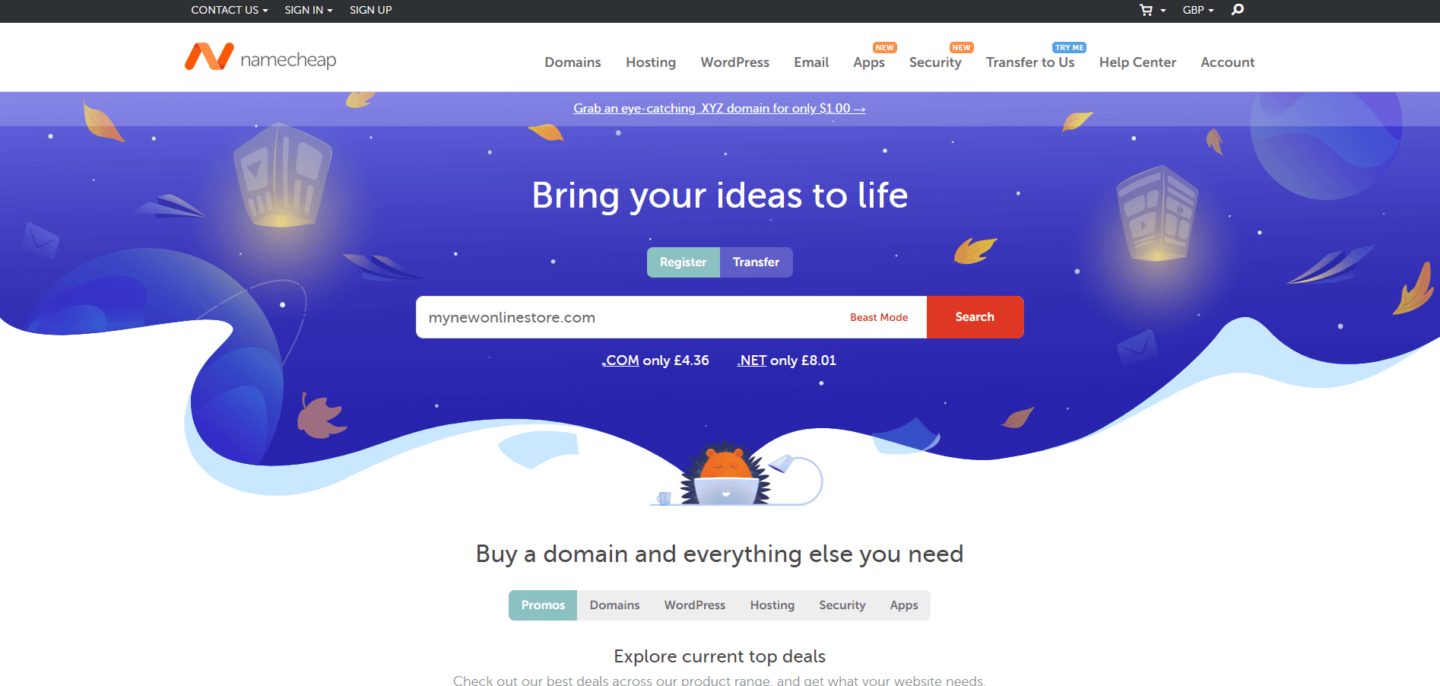
前往他們的網站,使用搜索工具查找域名,然後購買。
第二步:託管
要運行您的 WooCommerce 商店,您需要購買一些主機。 即使在您創業的早期階段,也值得投資一些額外的 $$ 託管。 從長遠來看,高質量的託管 WordPress 託管實際上可以為您節省金錢以及大量的時間和壓力! 不要錯誤地認為所有託管都是平等的,並且您可以使用簡單的託管包......您真的不會! 在將您辛苦賺來的現金用於託管計劃之前,請查看我們最新的 WordPress 託管指南,以便您做出明智的決定。
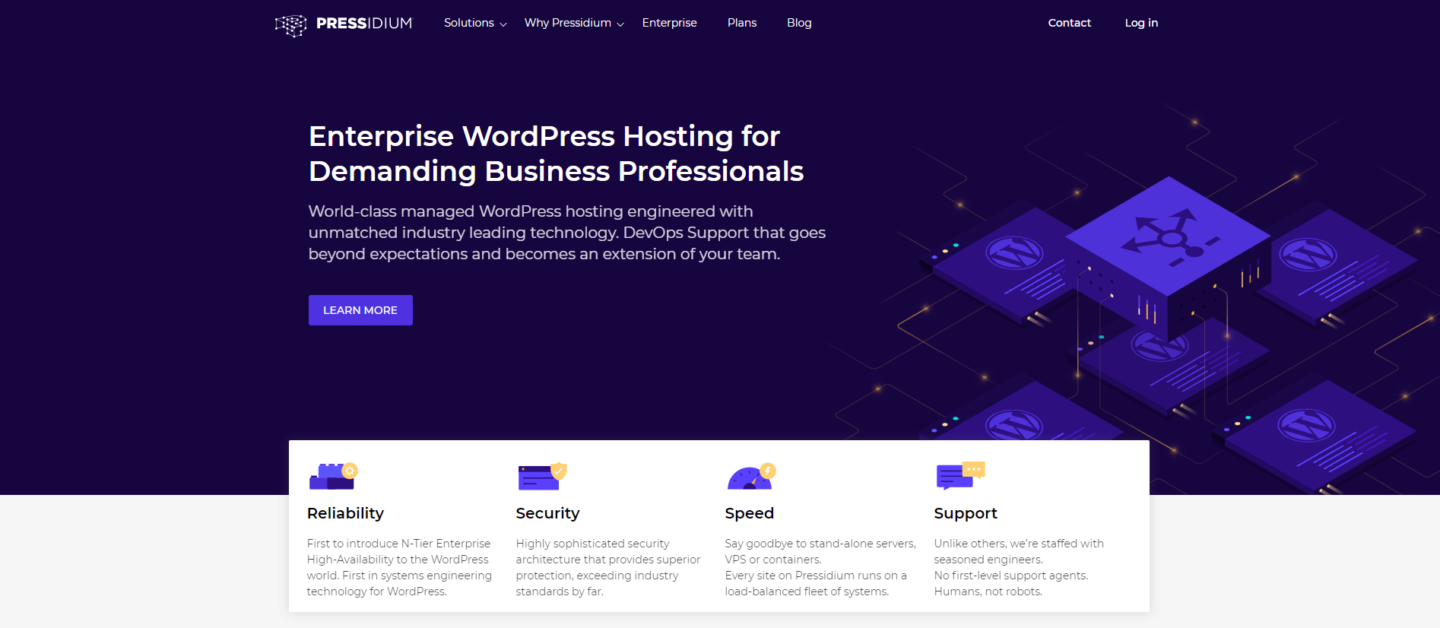
對於此示例,我們將使用 Pressidium Managed WordPress 託管可能並不令人意外!
第三步:啟動您的 WordPress 網站
因此,您已經購買了主機並登錄了您閃亮的新帳戶儀表板。 您接下來要做什麼將在很大程度上取決於您選擇的主機。 理想情況下,啟動您的新網站只需要片刻時間。 如果沒有,那麼也許考慮獲得退款並嘗試替代主機!
如果您使用的是 Pressidium,那麼只需單擊啟動時會看到的“新站點”按鈕,填寫有關該站點的一些核心信息,然後按“創建網站”。
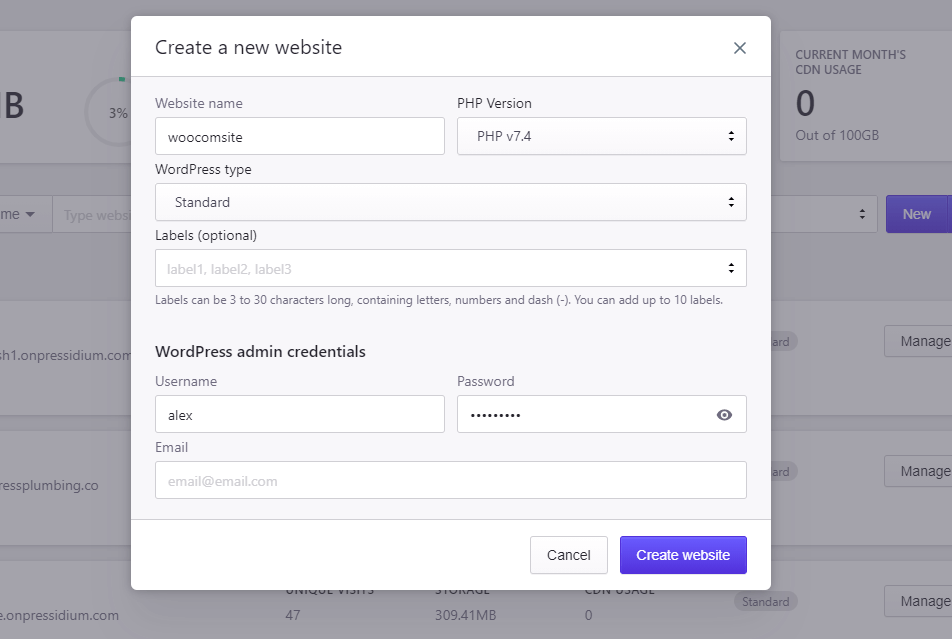
就是這樣……坐下來,幾分鐘後您就會收到一封電子郵件,通知您您的新網站已準備就緒。
第四步:安裝和配置 WooCommerce
好的,我們現在真的到了某個地方。 前往您閃亮的新 WordPress 安裝並登錄。前往“插件 > 添加新”並蒐索 WooCommerce。
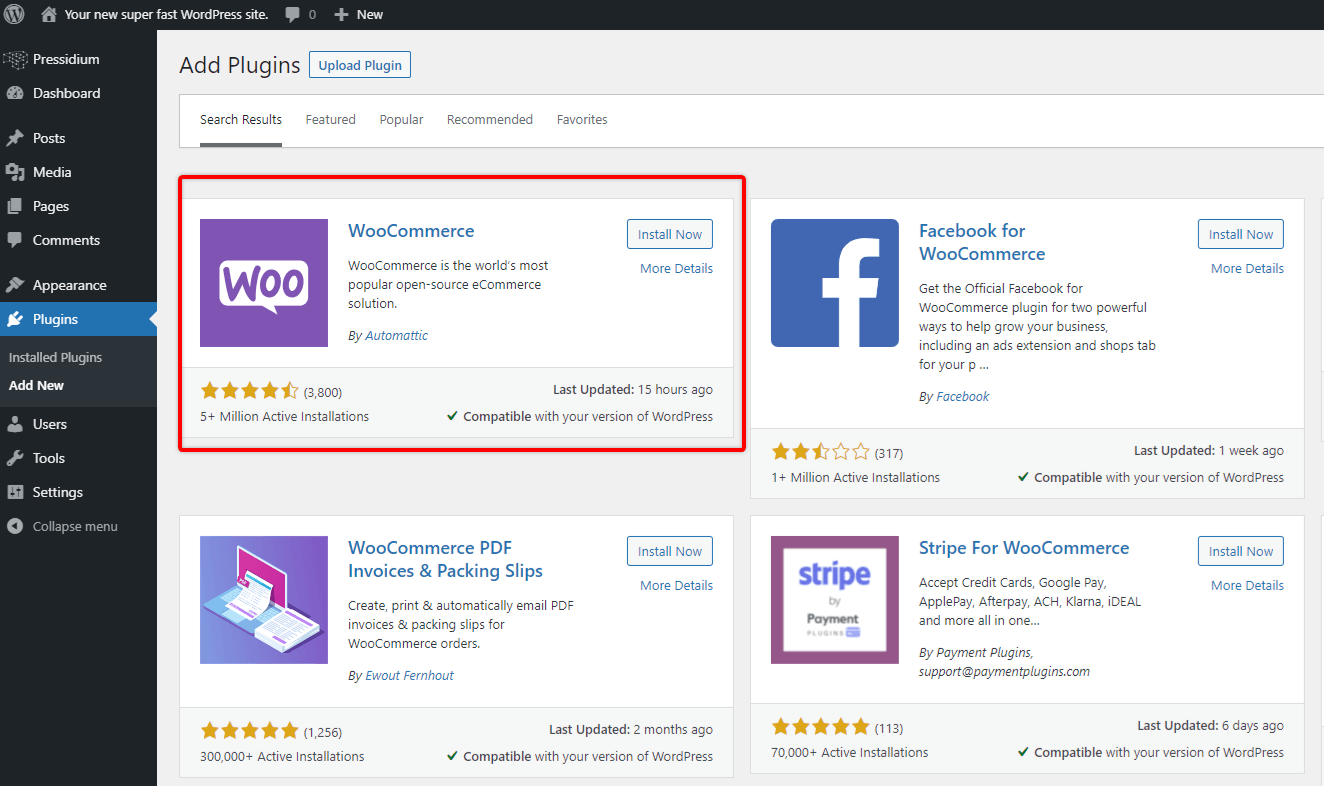
單擊“立即安裝”,然後單擊“激活”。 WooCommerce 現在將加載設置嚮導。 請仔細按照本文中的步驟進行操作。 您將首先詢問您的地址……這是強制性的,因為 WooCommerce 使用此信息來最好地自定義您的商店,但不用擔心,它不會公開可見,您可以在以後編輯它。

下一步將是選擇您的商店將經營的行業。在此之後,您將被詢問將列出什麼類型的產品。 您將看到包括以下選項的選項:
- 實物產品
- 下載
- 訂閱
- 會員資格
- 預訂
- 捆綁
- 可定制的產品
除了這些選項,有些還會顯示費用(例如 16 美元/月)。 現在,在本文的開頭,我們說 WooCommerce 是免費使用的。 它是。 然而,我們還提到它們提供了一個大型擴展庫。 您在某些產品列表選項旁邊看到的費用是針對可以處理此類產品的特定擴展的。
WooCommerce 實際上非常棒……您不僅可以通過您的商店銷售實體產品(WooCommerce 對此功能不收費),而且您還可以銷售諸如每週、每月或每年向客戶計費的訂閱之類的東西。 不久前,構建這種功能非常棘手。 WooCommerce 消除了配置您的網站以處理此類交易的麻煩,與您手動將此類功能添加到您的網站所需的時間和金錢相比,他們收取的費用微不足道。
如果在這個階段您不確定要提供什麼服務,請不要擔心。 您可以在以後自由添加您希望的任何擴展,現在,我們將選擇“物理產品”並進入下一步。
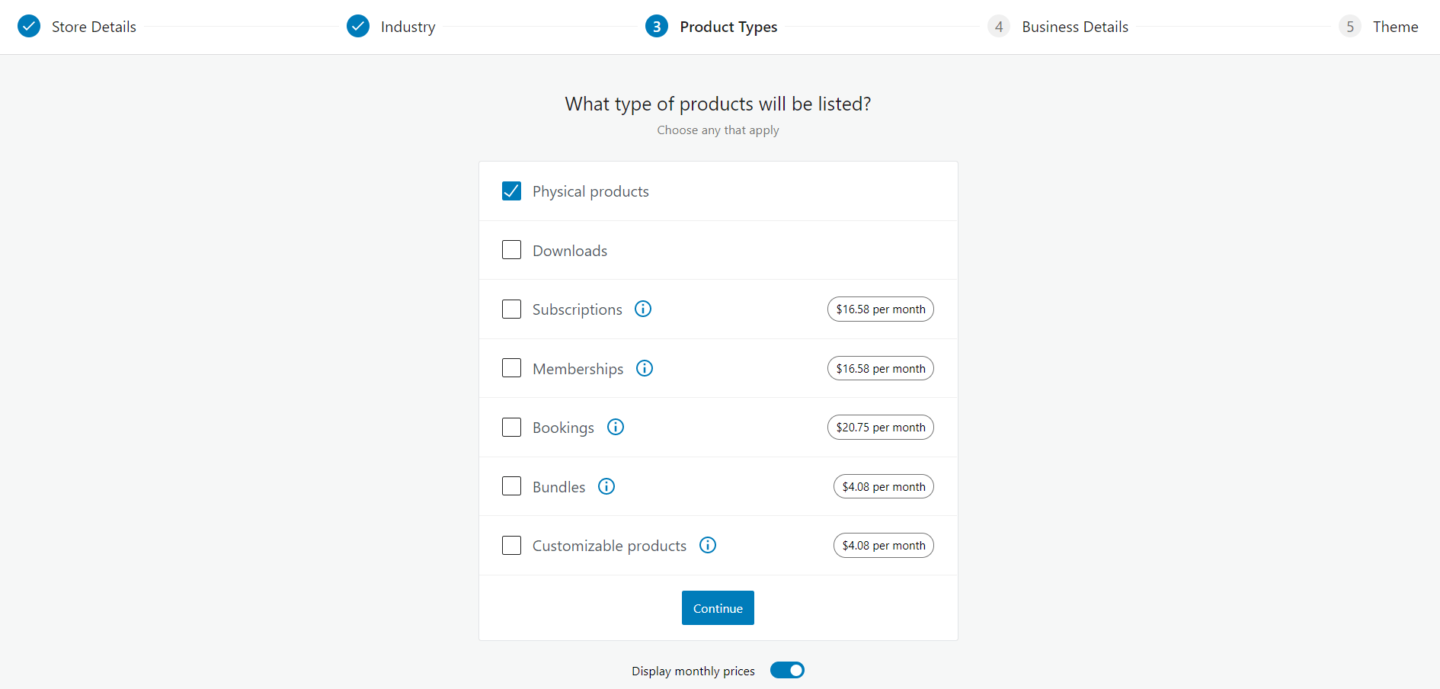
在下一步中,您將看到一個預先填寫的複選框,上面寫著“將推薦的業務功能添加到我的網站”。 您可以單擊旁邊的一個小箭頭來顯示這些是什麼。
- 接受使用 WooCommerce 付款的信用卡
- 使用 WooCommerce Tax 獲得自動銷售稅
- 使用 Jetpack 提高速度和安全性
- 使用 MailPoet 提升您的電子郵件營銷水平
最有趣的是前兩個。 顯然,您希望能夠在您的新電子商務網站上進行付款。 傳統上,這實際上很難做到,並且涉及第三方應用程序和支付賬戶。 然而現在,WooCommerce 使用他們自己的支付解決方案“WooCommerce Payments”使這變得非常容易。 雖然您將來可能最終選擇使用其他支付處理器,但目前,WooCommerce Payments 是向您的網站添加重要功能的最快和最簡單的方法。
名單上的下一個是 WooCommerce 稅。 你很可能需要徵收銷售稅。 這可能是一場噩夢,根據客戶的位置不同,費率也不同。 再一次,WooCommerce 讓一項極其艱鉅的任務變得超級簡單。
至少安裝了這兩個插件後,您現在可以進行下一步了。
第五步:安裝主題
有了很多細節,您現在需要為您的新電子商務商店選擇一個主題。 主題是控制您網站外觀的內容。 WooCommerce 提供了大量合適的主題,其中許多是免費的。 在選擇一個之前,您可以測試這些主題的現場演示。 不用擔心,以後切換到新主題相對簡單。
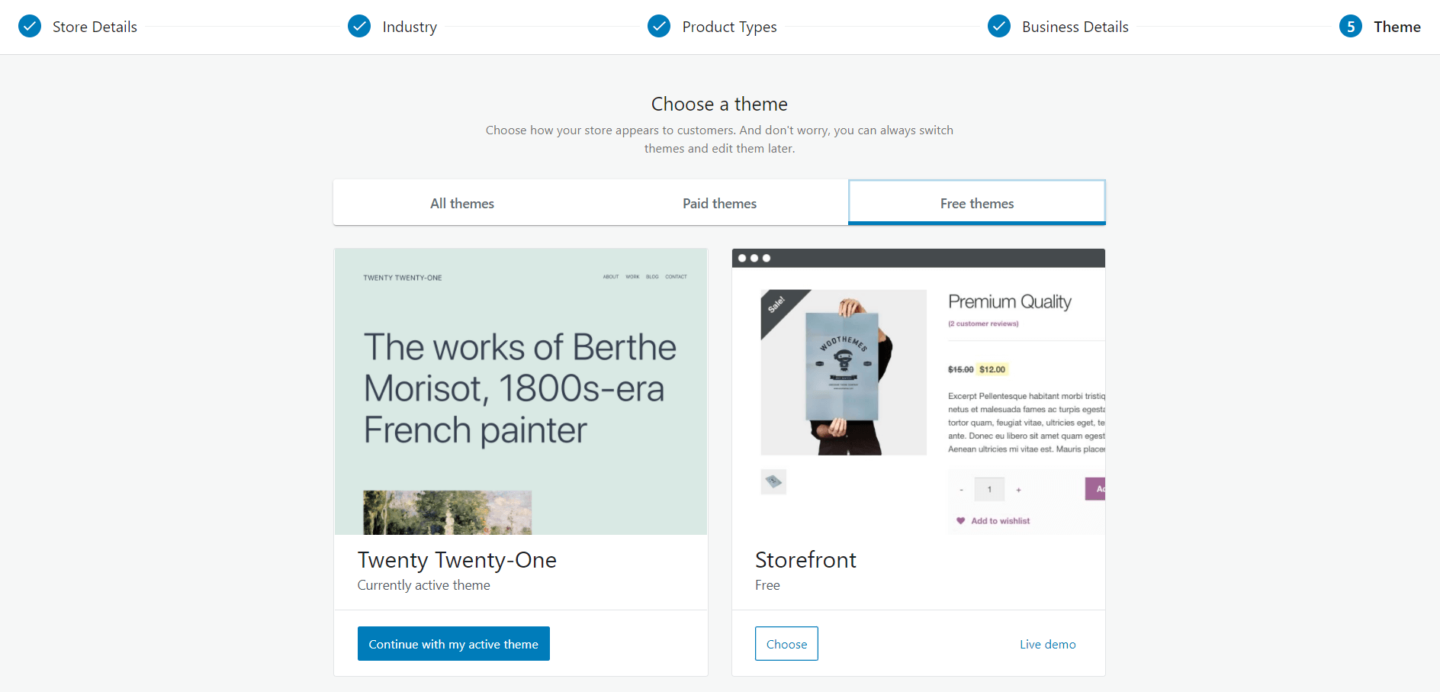
我們將選擇“店面”,這是一個很好的全方位主題。 完成後,您將被引導至 WooCommerce 控制面板,您可以在其中開始微調您的 WooCommerce 商店的激動人心的過程! 同樣,WooCommerce 提供了一個易於使用的嚮導,可引導您完成完成商店設置的過程。 這包括:
- 添加產品
- 設置付款
- 設計你的商店
- 配置運費和稅金
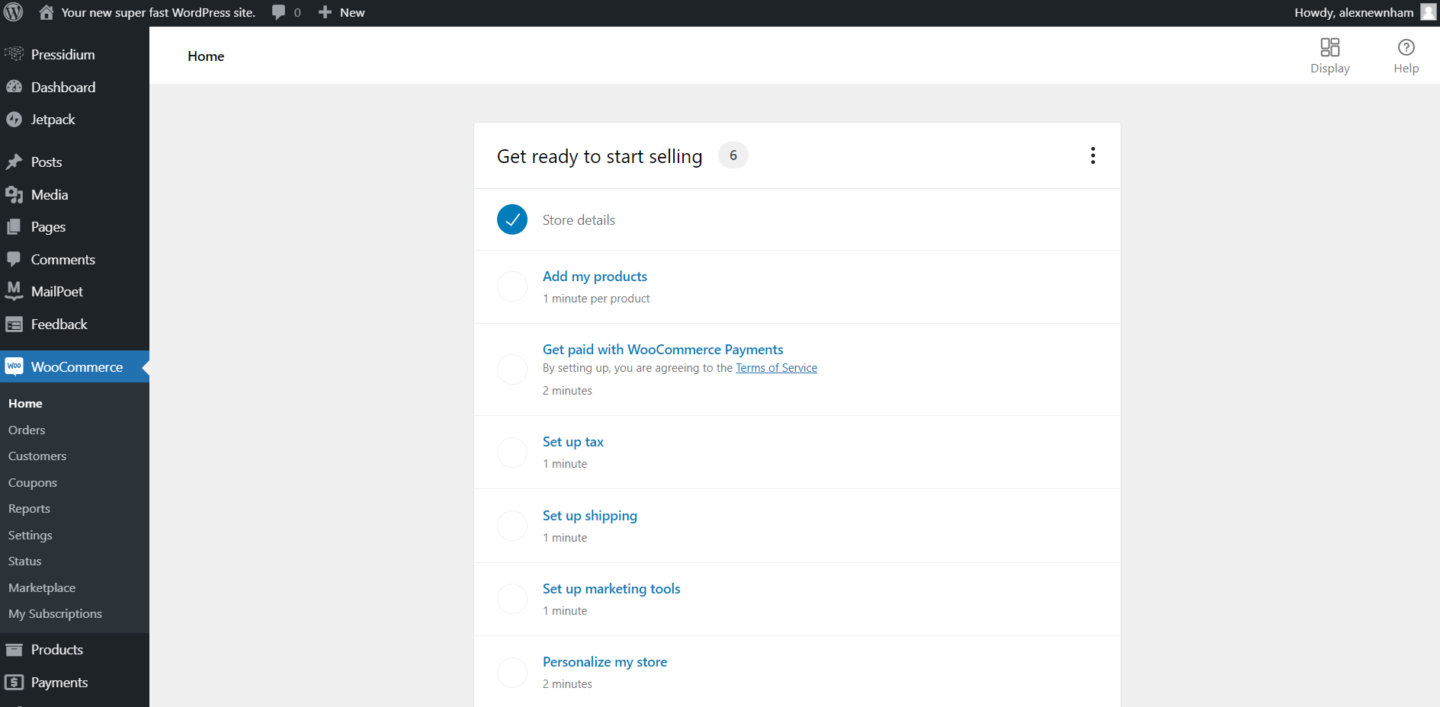
我們不會逐一介紹這些步驟,因為它們非常容易解釋。 WooCommerce 允許您使事情變得簡單而簡單,或者,如果您願意,您可以深入研究更複雜的配置。 這是關於 WooCommerce 的很酷的事情之一。 在 60 分鐘內啟動電子商務商店非常簡單,但功能強大到足以提供您所需的所有高級功能,讓您的商店更上一層樓。
第六步:指向您的域
完成初始設置後,讓您的網站上線的最後一步是配置您的域名。 為此,您需要登錄主機控制面板以及域名註冊商控制面板。 如果您在 Pressidium 上託管,我們已經讓您的域配置變得超級簡單。 請在此處按照這些說明進行操作。
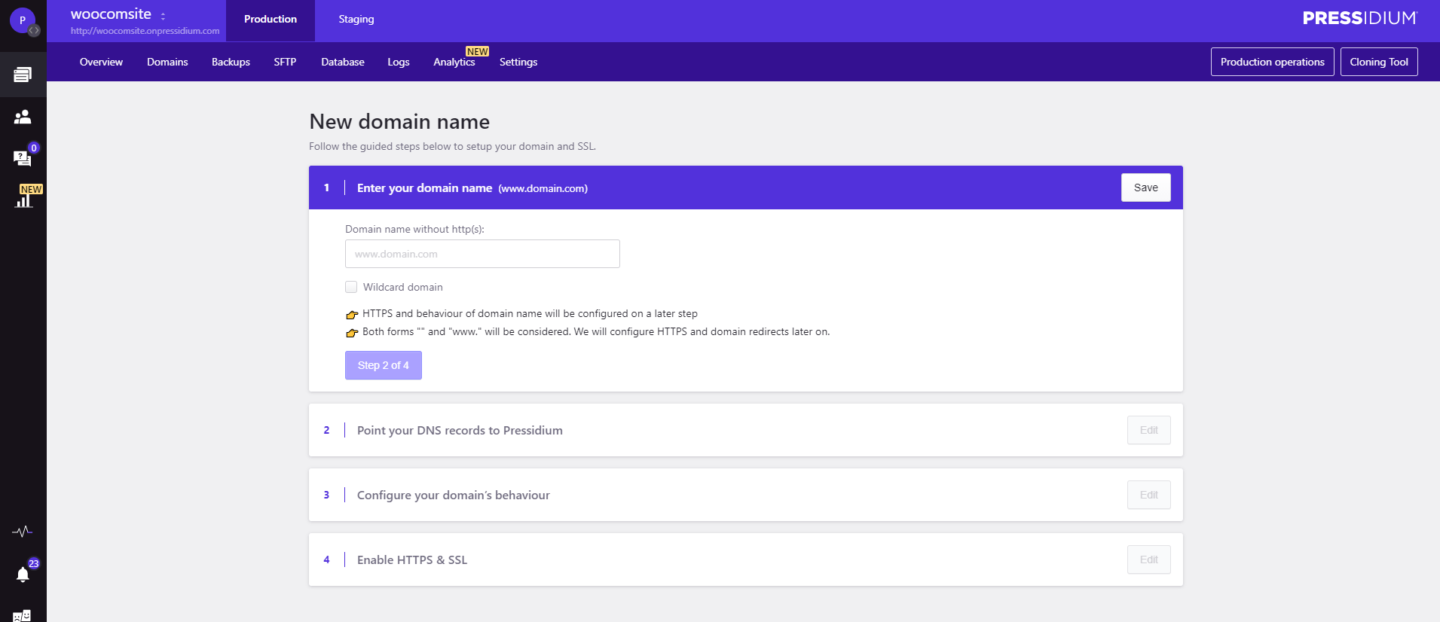
完成後,您的網站現在應該可以上線了! 祝賀並歡迎來到令人興奮的電子商務世界。 我們祝您在新事業中一切順利!
